Kuinka poistaa Driverstore -kansio Windowsista

- 4581
- 1016
- Marcos Schaden Jr.
Itse asiassa, kun työskentelet tietokoneella, ja tämä koskee aloittelijoita ja kokeneita mittareita, jokaisen itselleen tulisi ymmärtää yksi yksinkertainen, mutta muuttumaton totuus. Henkilökohtainen tietokone on avoin järjestelmä, hyvin, tällainen päätös tehtiin kaukaisella 70 -luvulla, ja Bill Gates hänen puhelunsa kanssa: "Jokaisen kotiäiti" - lisäsi öljyä vain tulipaloon. Toisin sanoen kaikki on julkisesti saatavilla, mitä tahansa voidaan muuttaa. Siksi hakkeroidut pankit ympäri maailmaa, siis jatkuvasti "lentävät" järjestelmät yhden avaimen painamisen jälkeen.

Tämän tilanteen johtopäätös voidaan tehdä seuraavasti - jos et ole varma, jos et tiedä kansion tai tiedoston tarkoitusta (ja tämä on yleinen asia, suurin osa tiedostoista - miksi ne on tarkoitettu ohjelmistojärjestelmään , etenkin ikkunat, emme tiedä), silloin missään tapauksessa niitä ei voida poistaa.
No, todella, miksi poistaa Drivestore -kansio, vaikka sen koko voi olla liian suuri - melkein 20 Gt. Levyn puhdistaminen?! Joten sinulla on kiintolevy 800 Gt ja 100-200 heistä ovat jatkuvasti ilmaisia! Miksi poistaa kansio, jos et tiedä siitä mitään.
Siksi johtopäätös on seuraava - ei missään nimessä itse kansiota eikä sen sisältöä voida poistaa!
Jatkamme keskustelua poistosta
Siitä huolimatta, kuten paroni Munchausen sanoi, ja päämme ajattelevat. Katso nämä nimet - Drivestore, ja kansiossa. Ja tietysti käy selväksi, että kansio liittyy ohjaimiin (Drivestore - Drivers Warehouse) ja tiedostokirjasto.
Tämä voi olla jo valppaana - loppujen lopuksi suurin osa kuljettajien kanssa käydyn tietokoneen ongelmista liittyy vain.
Itse asiassa Windows on tarkalleen järjestelmän levyn Drivestore -kansiossa, Windows \ System32 \, ja taittaa kaikki tietokoneessa käytetyt ohjaimet. Mutta tosiasia on, että hän varastoi nykyisiä kuljettajia, vaan myös kaikki, joita on toistaiseksi käytetty. Tämä pätee erityisesti videokorttien ohjaimiin, joita voimme muuttaa tietokoneen "elämän" aikana, ei kerran tai kahdesti.
Joten osoittautuu, että ajan myötä tässä kansiossa muodostuu ”roskaa”, joka odottaa puhdistusta. Toinen asia on miten se tehdään. Aloita vain "tietokone", kirjoita kansio ja aloita tiedostojen poistaminen, ei mene - järjestelmä lentää melkein varmasti. Tämän kansion kanssa työskentelemiseen on erityisiä tekniikoita.
Puhdistamme järjestelmätyökaluilla
Ensimmäinen asia, jonka voit tehdä, on käyttää levyn puhdistusta "tietokoneeni".
Niin:
- Käynnistä "Oma tietokone".
- Kutsumme järjestelmälevyn kontekstivalikon - yleensä se on "c:".
- Valitsemme "Ominaisuudet" avautuvan ikkunan alareunassa.
- Kirjanmerkkien jakamisen levyominaisuuksien ikkuna näkyy näytöllä.
- Napsauta "Yleinen" -välilehti "Levyn puhdistus" -painiketta.
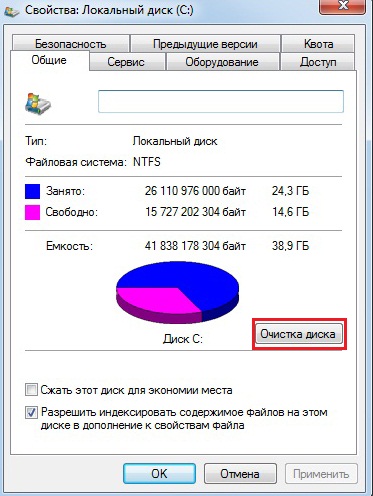
Paikallisen levyn puhdistaminen
- Minun on odotettava vähän - järjestelmä arvioi ja mittaa mitä voidaan poistaa.
- Sitten ikkuna avautuu, josta voit valita (laita valintamerkit vieritysluetteloon), mitä haluat poistaa.
- Tämä luettelo on jo tarkempi painike - "Puhdista järjestelmätiedostot".
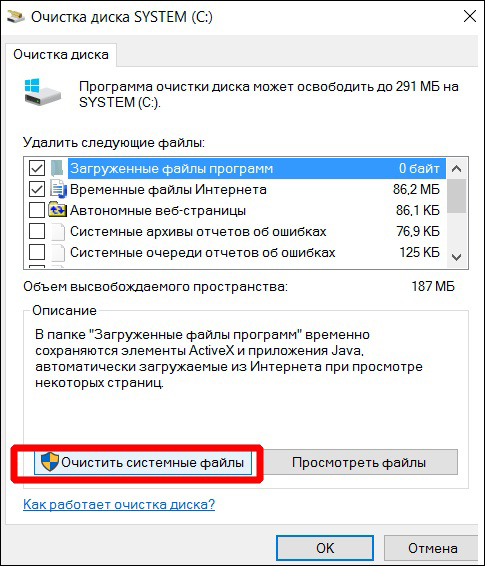
Siivousjärjestelmätiedostot
- Napsautamme sitä ja katsomme, mitä etsimme - "järjestelmän tarpeettomien ohjaimien asennus" (sitä voidaan kutsua hiukan eri tavalla, mutta tarttut olemukseen välittömästi).
- Tietysti "valintamerkki" meille edelleen - "Start".
Prosessi voi viedä sekä 5 että 10 minuuttia, kaikki riippuu siitä, kuinka pitkään et ole tehnyt niin täydellistä puhdistusta. Mutta lopulta Windows poistaa kaikki tarpeettomat ohjaimet Drivestore -kansiosta.
Täällä sinun on kuitenkin ymmärrettävä, että kun väitämme, että Windows oletettavasti poistamme kaiken automaattisesti, olemme hieman ovela. Itse asiassa puhdistusta ei tapahdu aivan puhtaasti, samalla tavalla, jonkin verran roskaa on edelleen, mutta sinun on sietävä.
Ei, itse asiassa ilmaisilla ohjelmistomarkkinoilla löydät paljon houkuttelevia ohjelmia, jotka mainostavat "taivaallista manaa" - täydellinen puhdistus ja ilman mitään seurauksia. Mutta onko mahdollista uskoa tällaisiin ohjelmiin, jos kehittäjät itse edeltävät käyttöä lauseissa, kuten "emme ole vastuussa mistään". Siksi sinun ei pitäisi käyttää tällaisia ohjelmia, ellet tietenkään pelkää pilata ikkunoita ja sinulla on kaikki valmis uudelleenjärjestelyyn.
Firepository -kansio
Ja nyt, kuljettajan kirjastoon, FileerePository -kansioihin.
Sen sisältö on vain mahdollista ja voit poistaa. Tosiasia on, että tässä kansiossa ei ole käytettyjä kuljettajia, vaan niitä, joita käytetään ajoittain. Kun kytket tällaista laitetta, järjestelmä itse kääntyy tähän kansioon ohjaimen takana, jota se on jo käyttänyt.
Jos puhdistat FireNePository -kansiota, niin todennäköisesti et tunne mitään negatiivista. Yksinkertaisesti, kun 3-4 päivän kuluttua yrität muodostaa yhteyden ja työskennellä suosikkikameran kanssa, mutta siinä ei ole koskaan ongelmia, tämä ei ole mahdollista tehdä tätä. Muista, että olet vain poistanut tiedostot FileerePository -kansiosta.
Edistyneempi puhdistusmenetelmä
On toinen, monimutkaisempi tapa poistaa tarpeettomia kuljettajia. Sen tarjoaa pnputil.Exe sisältyy järjestelmäpakettiin. Komentorivin apuohjelma käynnistetään ja vain järjestelmänvalvojan valvonnassa.
Apuohjelma tunnustetaan käteväksi korjaukseksi paitsi poistoa, myös kuljettajien asentamiselle, myös järjestelmänvalvojien toimesta, kun sinun on asetettava uusien käyttäjien ohjaimet. Apuohjelman perusta on inf -tiedosto.
Apuohjelman komentorivillä on seuraava muoto:
pnputil.exe [-f | -i] [ -? Ja -A | -D | -E]
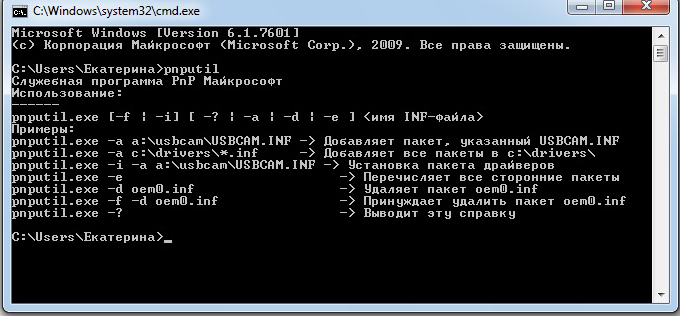
Pnputil -apuohjelmakomennot.Exe
Avainilla on seuraavat arvot:
- -? - Näytä käyttötodistus, vakionäppäin kaikkien järjestelmän apuohjelmien vastaanottamiseen;
- -E- Näytä luettelo kolmansien osapuolien valmistajien kuljettajista, ennen kuin poisto ei koskaan vahingoita tarkistaaksesi itseäsi;
- -Asenna ohjain;
- -D- Poista kuljettaja;
- -Poista kuljettaja tällä hetkellä laitejärjestelmään, joka on varmasti harvinainen ja hätävaihtoehto;
- -A- Lisää paketti kuljettajien asentamiseen;
- Inf-tiedoston nimi, ohjaimen asennuspaketista.
Annamme myös esimerkkejä hyödyllisyyden käytöstä, jotka paljastavat kaikki sen salaisuudet:
- pnputil -e | Näytä lisätietoja ohjaimista, joilla on sivu sivulla näytölle;
- Exe -d OEM0.Vain OEM-valmistajien kuljettajien poistaminen;
- exe -f -d OEM0.Poista OEM0-paketti.Inf, vaikka siihen liittyvä laite on kytketty järjestelmään;
- Exe -a ABC.Lisää ABC-ohjainpaketti. Ohjainpaketti lisätään arkistoon ilman asennusta. Tulevaisuudessa laitetta kytkemällä asennus valmistuu automaattisesti;
- Exe -a system32 \ drv \*.Lisää kaikki ohjaimet, joiden INF-tiedostot ovat System32 \ Drv -luettelossa;
- pnputil -i -a xyz.Lisää tallennustilaan ja asenna ohjain kuvauksella XYZ: ssä.Inf.

